ASTRO9
アストロナイン
世界最先端の占星術ソフトウェアを販売!
テクニカル・ユーザーサポート
ユーザーサポート情報
- ソフトウェアのメディアに同封される『インストールの手引き』(日本語による解説書)の通り操作することにより、スムーズにインストールおよびアクティベートできます。
- 当店でソフトウェアを新規購入(あるいはアップグレード)された方は、無料で、Eメールによるユーザーサポートをご利用いただけます。
- 他店でソフトウェアを購入(あるいはアップグレード)された方には、有料で、Eメールによるユーザーサポートを提供いたします。
ソフトウェアご購入前のお問い合わせ一般につきましては、『お問い合わせ窓口』 のページをご参照ください。
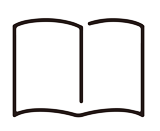
当店のユーザーサポート
販売代理店であるアストロナインは、基本的にソフトウェアのインストール以上の責任は負っていませんが、販売代理店として可能な範囲において、ソフトウェアのライセンス保持者に対するEメールでのサポートに最善を尽くしております(コールバックも含め、電話によるテクニカル・ユーザーサポート対応は行なっておりません)。
当店は、各種ソフトウェアの販売元とお客様の間のユーザーライセンス契約の仲介を主たる業務とする小規模な販売代理店でございます(大手のソフトウェア販売会社のように、ユーザーサポート専門のスタッフが常駐しているわけではございません)。
ご質問・ご相談にはできるだけ速やか(通常2営業日以内)にご返信できるように最善を尽くしておりますが、当店側(あるいは販売元側)の諸事情により、通常よりも時間がかかる場合があることについてご理解くださいませ。
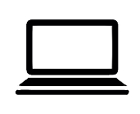
※インストールメディアに初期不良があった場合、販売元とユーザーとの間のユーザーライセンス契約に基づいて交換対応させていただきます(返金や補償など、それ以外の対応はいたしかねます)。

無料ユーザーサポート(当店で購入の場合)
当店で該当するソフトウェアのバージョンを新規購入(あるいはアップグレード購入)された場合、無料のユーザーサポートをご利用いただけます。
『インストールの手引き』や『ユーザーマニュアル』を参照しても問題解決しない場合、当店でご購入いただいたソフトウェアについては、販売代理店として可能な範囲で、無料で、Eメールによるユーザーサポートを提供しております。

ほとんどの問題は当店だけで対処可能ですが、当店だけで解決できない問題は販売元に問い合わせてから対処方法をご案内いたします。
ただし、どのソフトウェアにもある程度のバグは存在しているものであり(バグが皆無のソフトウェアは存在していないというのが業界の常識とされています)、そのバグが発見された場合、次のアップデートによってそのバグが修正されるまで解決しない問題もあり得ることについてご理解ください。
ご家族、ご友人、事務所のスタッフ、アシスタントなど、ご本人以外の方は、無料サポートをご利用いただけません。。
ユーザーライセンス契約が終了した場合、あるいは、販売元でのユーザーサポートが終了した場合、原則として、当店でのユーザーサポートも終了となります。
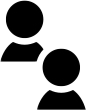
有料ユーザーサポート(他店で購入のお客様の場合)
他店で購入されたソフトウェアについては、そのライセンス保持者を対象に、有料で、当店でのご購入者対象の無料ユーザーサポートと同等のEメールによるユーザーサポートを提供いたします。
この有料サポートには、当店で翻訳した『インストールの手引き』、『日本語ユーザーマニュアル』、 その他のサポート資料が含まれています。
有料サポートの場合も、当店ユーザー様の無料サポートと同様、基本的には、まず、これらの『インストールの手引き』等のサポート資料をご参照いただいて、そこに記載されている通り操作を実行していただき、それでも問題が解決しない場合に、メールでのユーザーサポートを提供させていただきます。
※ すでにご連絡いただいた内容によって問題の原因が明らかな場合、サポート資料をお送りさせていただくのと同時に、対処方法をご案内させていただく場合もございます。

サポート内容やサポート料金は、ソフトウェアによって異なります。それぞれの詳細につきましては、下記リンク先の各ソフトウェアの『価格と動作環境の』ページをご覧ください。
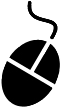
ユーザーサポートご利用の際のお願い
ご連絡前に、以下の内容を必ずご確認ください
- プログラムのインストールやアクティベートに失敗するケースでは、『インストールの手引き』、あるいは『英語モードに切り替える方法』(『ソーラーファイヤーVer.9』、『ジグソー』などWindows英語モードにのみ対応するソフトウェアの場合)等の説明書の手順通り正確に操作を実行していない場合がほとんどです。ご連絡前に、これらについて再確認なさってください。
- 「出生データの入力方法」、「トランジットの出し方」、「小惑星の表示方法」、「アスペクト記号の出し方」、「アスペクトのオーブの設定方法」、「ホロスコープの印刷方法」等々ソフトウェアの基本的な操作手順については『ユーザーマニュアル』に記載されていますので、まずは、そちらをご参照ください。
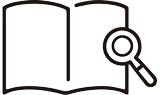
- 『ユーザーマニュアル』を読んでも問題解決しなかった場合、何がどのようになるためにその操作を実行できないのか、あるいは『ユーザーマニュアル』のどのページのどの箇所がどのように理解できないのかなど、不明な点が明確になるようにできるだけ具体的な形でご質問ください。
- 『ユーザーマニュアル』に記載されている基本的な操作方法について、不明点に関する具体的な言及がない形でのご質問はお控えください。例えば、「データの入力方法がわからないので教えてください。」とだけご質問いただくことがございます。このような不明な点が明確ではないご質問の場合、データ入力方法について、何がどのようにわからないのかが不明ですので、ご回答いたしかねます。
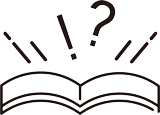
- 占星術の技術的な内容(ソフトウェアと直接関係のない占星術の知識等)についてはユーザーサポートの対象外です。書籍などからご自分で学んでいただけますようお願いいたします。
- パソコンの基本操作方法など、ソフトウェアと直接関係の無い内容は、基本的に、ユーザーサポートの対象外です。ソフトウェアを使用するために高度なパソコン知識は必要ございませんが、パソコンの基本用語や基本操作、メールの送受信の方法など、ソフトウェアの操作やユーザーサポートを受ける際のコミュニケーションのために必要な知識は、市販のパソコン入門書やパソコン教室などで学ぶか、インターネット検索するなどしてお調べください。

- ユーザーサポートをご依頼の際にはEメールを利用してichigo@astro9.comまでご連絡ください(コールバックも含め電話によるサポートは行っておりません)。また、その際には、ユーザー登録済みのライセンス保持者ご自身のメールアドレス(基本的にご注文時にご連絡いただいたアドレス)からご連絡ください。
- メールの件名をご記入ください(件名がない場合、迷惑メールに分類されてしまい、見落としてしまう可能性がございます)。

- 文章だけではご質問内容がわかりにくいことがございます。いずれかの機能や画面について質問がある場合、その問題となっている機能や状態を示す画面のスクリーンショットをメールに添付してお送りください。スクリーンショットの取得方法については、【スクリーンショットの取得方法】の箇所をご参照ください。
- スクリーンショットをEメールに添付して送信される際に、メールのイメージサイズの設定で「小」を選択するなどしてサイズを縮小すると、内容が判読できないことがあります。不必要に大きなサイズにする必要はありませんが、過度に縮小せず、判読可能なサイズで添付ファイルをご送信ください。

- スムーズな問題解決のためには、ご提案する対処法を忠実に実行していただき、その結果についてフィードバックしていただくことが重要です。ある対処法を実行していただいても解決しない場合、その状況に応じて、別の対処法をご案内いたします。
- また、当初のエラーが解決した場合でも、他にも問題がある場合、以前とは別のエラーが出ることがあります。そのような場合、自己判断で試行錯誤せず、新たに表示されたエラーメッセージのスクリーンショットをメールに添付して速やかにご連絡ください。

- 対処法を実行しても問題が解決しなかったときに、ただ単に「対処法を実行しても問題が解決しませんでした。」とだけご連絡いただくことがあります。問題の原因を明らかにするためには、何を実行した直後にどうなったのか(何が表示されたのか)、症状に変化がないのか、あるいは別のエラーメッセージが表示されたのかなどの情報が重要な手がかりとなります。
- 対処法を実行された後は、問題が解決したかどうかの単純な結果だけでなく、実行した操作手順のどの段階で、何が表示されて、どうなったのかなど、実行した操作手順と結果をセットでご連絡ください。

- 最終的に、パソコン側に問題があることが疑われるケースでは(他のプログラムが一応動作できているケースも含む)、お客様ご自身の責任において、パソコンのメンテナンスを実行していただく必要があるケースがあり、簡単なメンテナンスで問題が解決しなかった場合はパソコンの初期化や買い替え以外に対処法がない場合もあることについてご了承ください。

ユーザーサポートの際のご連絡事項
プログラムのインストールや動作の不具合についてのご相談の際には、Eメールを利用してichigo@astro9.comまで、以下の内容(1.から10.まで)をすべてご連絡ください。
また、『ユーザーマニュアル』で解決しなかった操作上のご質問は、以下の1.から4.までと8.の項目に加え、『ユーザーサポートご利用の際のお願い』をご参照の上、不明点についてできるだけ具体的にご質問ください。
- 『User Name』と『Serial Number』(『パラーシャラの光』または『ヴェーダ占星術ブックシェルフ』の場合は『User Name』と『Customer ID』、『アストロゴールド』の場合は『License Name』と『License』コード)をお教えください。
- ご質問・ご相談対象のソフトウェア名およびバージョンをお教えください(例:『ソーラーファイヤーVer.9』、『パラーシャラの光Ver.7.0.4 for Windows』等)。
- ご使用のパソコンのメーカー・ブランド名・型番・種別(ノートパソコン、デスクトップ等)をお教えください。(例:東芝Satellite S875Sノートパソコン、HP Pavilion 500-200t デスクトップパソコン、MacBook Pro 15-inch,2016 ノートパソコン等)
- 下記の記入例をご参照の上、OSの詳しいバージョン(bit数を含む)をお教えください(下記は一例です。実際にご使用のOSをご記入ください)。
- Windows 11 pro
- Windows 11 home
- Windows 10 pro, 32-bit
- Windows 10 home, 64-bit
- Windows 10 home, 32-bit
- Windows 8.1 pro,64-bit
- Windows 8.1 pro, 32-bit
- Windows 8.1, 64-bit
- Windows 8.1, 32-bit
- Windows 8 pro, 64-bit
- Windows 8 pro, 32-bit
- Windows 8, 64-bit
- Windows 8, 32-bit
- Windows 7 home premium, service pack 1, 64-bit
- Windows 7 home premium, service pack 1, 32-bit
- Windows 7 professional, 64-bit
- Windows 7 professional, 32-bit
- Windows 7 ultimate, 64-bit
- Windows 7 ultimate, 32-bit
- macOS Sequoia (15.0, 15.1, 15.2,...等)
- macOS Sonoma (14.0, 14.1, 14.2,...等)
- macOS Ventura (13.0, 13.1, 13.2,...等)
- macOS Monterey (12.0, 12.1, 12.2,...等)
- macOS Big Sur(11.0, 11.1, 11.2,...等)
- macOS Catalina 10.15
- macOS El Mojave 10.14
- macOS High Sierra 10.13
- macOS El Sierra 10.12
- macOS El Capitan 10.11
- macOS Yosemite 10.10
- 問題が生じた時、どのような作業をしていましたか? 出生チャートのデータを入力していたのか、チャートを印刷しようとしていたのか、それとも他のどのオプションを試そうとしていましたか?また、以前にプログラムのその機能を使ったことがあるのかどうかについても明記してください。そして、使用したことがある場合、以前は正常に機能していたのか、それともある時点から、その問題が生じるようになったのかについてお教えください。
- インストール、アクティベート、あるいはプログラムの操作中にエラーが出たり、画面の表示内容に異常が生じたり、プログラムが突然シャットダウンしたり、パソコンがフリーズして先に進まないなどの問題が生じた場合、その問題が生じる直前までに実行した具体的な操作手順とその結果について、できるだけ詳しくお教えください。例えば、どのメニューのどの項目を選択し、表示されるどの画面の何を選択して、どのボタンをクリックした直後に、どのエラーメッセージが表示されるのか、あるいはどのような症状が現れるのか等についてお教えください。
- エラーメッセージの有無についてお教えください。そして、エラーメッセージが表示される場合、文章による概略のご連絡だけでなく、そのオリジナルの実際のエラーメッセージのスクリーンショットとともに、それが表示される正確なタイミング(具体的に、どのメニューのどれをクリックした直後に表示されるのか等)についてもご連絡ください。エラーメッセージが複数表示される場合、一部のエラーメッセージだけでなく、それら全てについてご連絡ください。スクリーンショットの取得方法については、下記の【スクリーンショットの取得方法】の箇所をご参照ください。
- 文章によるご説明だけではご質問内容や実際の症状がわかりにくいことがございます。特定の機能や画面について質問があるときは、エラーメッセージが表示されているかどうかに関係なく、その問題となっている機能や状態を示す画面のスクリーンショットをメールに添付してお送りください。
- お困りの症状がでるようになったきっかけについて思い当たることがあるかどうかお教えください(たとえば、パソコンの不調、OSの更新、Microsoftアカウントからローカルアカウントへのログオン方式の変更、ローカルアカウントからMicrosoftアカウントへのログオン方式の変更、ドキュメントフォルダーの場所の変更、新しいプリンターの設置、メモリーの増設、その他)。そして、もしあれば、どんなことでも結構ですので、それについてできるだけ詳しくお教えください。
- 問題解決のために試した実行済みの操作(パソコンの再起動、プログラムのアンインストールと再インストール、アップデートパッチの適用、その他)をお教えください。
エラーメッセージのスクリーンショットの重要性
エラーメッセージの内容をご自身で翻訳されたり、要約されたりするなどして、テキストだけでエラーの内容をご連絡いただくことがございます。
その場合、綴りのミス・翻訳ミス・重要なメッセージの省略などが原因で正確な内容が伝わりにくいことが非常に多く、その結果エラーの原因の特定が難しくなってしまうため、その内容の確認のために時間を要してしまうことが多々ございます。
そのため、エラーメッセージは必ずスクリーンショットを取得してメールに添付してお送りください。
例えば、表示されるエラーメッセージの中で、「Incorrect password !!!!!!!」というエラーメッセージと「Incorrect password」というエラーメッセージとでは、その実際のエラーの原因は全く異なります。
ところが、「Incorrect password !!!!!!!」という比較的シンプルなエラーメッセージが表示された場合、実際にご連絡戴く内容は、「パスワードが正しくないと表示されました」(翻訳+省略)、「パスワードが無効と表示されました」(誤訳)、あるいは「Incorrect passwordが表示されました」(省略)など、ご本人の意図にかかわらず、実際のエラーメッセージの正確な内容を表していないことがございます。
【スクリーンショットの取得方法】
Windows 10の場合、画面のスナップショットをキャプチャーするには、キーボードの[Print Screen]キーを押してください。これにより、画面全体のスクリーンショットを取得できます。
あるいは、小さなウィンドウやダイアログボックスなどキャプチャーしようとする画面が最前部に表示された状態で[Altキー]+[PrintScreen]を押すと([Altキー]を押しながら同時に[PrintScreen]を押すと)このとき、一見すると、物理的には何も起きていないように見えますが、画像はクリップボードにコピーされています。
次に、ワード、エクセル、ペイントなど画像を貼り付けることができるアプリケーションを開いて、コピーしたい場所にカーソルを置き、Ctrlキーを押しながらキーボードの「V」キーを押してから、両方のキーを放します。
これにより、画面のスナップショットが画像(グラフィック)として本文に貼り付けられます。それに任意のファイル名を付けて保存してください。
スクリーンショットの取得方法は、OSのバージョンやパソコンによって異なる場合があります。その場合、ご自分のご使用環境に応じた方法をインターネット等でお調べください。
例えば、インターネットブラウザの検索窓に「Windows10 スクリーンショット取得方法」、「Mac スクリーンショット取得方法」、「Mojave スクリーンショット取得方法」などと入力して検索を実行すると、それについて詳しく解説したページがたくさん表示されます。
outlookやhotmail等マイクロソフト社が提供するメールアドレスをご利用のお客様へ
マイクロソフト社が提供するメールアドレス(outlook.jp、outlook.com、hotmail.com、live.com、msn.com等)をご利用の場合、ときどき当店からのメールが届かなくなることがございます。これらマイクロソフト社が提供するメールアドレスから当店にメールを送っても当店からの返事が届かない場合、別のメールアドレスから再度ご連絡ください。
携帯電話のメールアドレスをご利用のお客様へ
お問い合わせの際には、基本的に、携帯メールのご使用はおすすめしておりません。携帯メールは、初期設定により、パソコンからのメールを着信拒否する設定になっていることが非常に多いためです。これに該当する場合、着信拒否を解除した上で、あるいは別のメールアドレスから、再度お問い合わせください。また、ご使用のメールアドレスが、スクリーンショットの添付ファイルを問題なく送信できるメールアドレスであることについてもご確認ください。